“Windows 8をストレスなく使うためのおすすめ設定”みたいな記事を書こうとしたのですが、その準備段階として、知っておいて欲しい便利な操作があるので先にご紹介します。
Windows 8では、画面の左下隅にマウスポインタを持って行くと、以下の画像のような表示(「スタート」)が出ます。

この状態で左クリックするとスタート画面が表示されるのですが、右クリックすると……
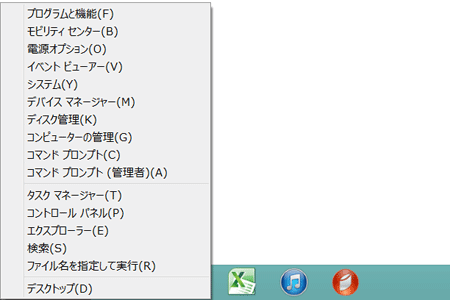
このようなメニューが表示されます。「クイックアクセスメニュー」と呼ばれるものです。
中級~上級者向けの項目が多いのですが、よく見ると……
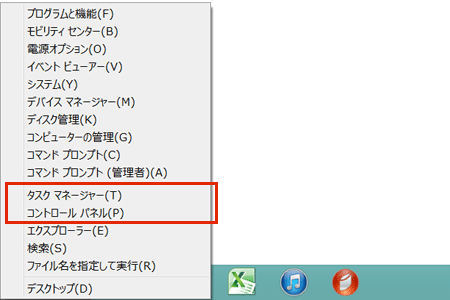
アプリケーションの強制終了などに使う「タスク マネージャー」や、Windowsの設定変更に使う「コントロール パネル」。
このあたりは馴染みのある方も多いのではないかと思います。
筆者はコントロールパネルを使うときは必ずここから開いています。
今後紹介する操作ではコントロールパネルを扱う予定なので、それを素早く開けるクイックアクセスメニューを一足先にご紹介しました。
【追記】Windows 8.1の場合。
Windows 8.1では、デスクトップのタスクバーにスタートボタンが追加されました。
これは7までのようなスタートメニューのボタンではなく、先述の「画面の左下隅をクリックする操作」の存在を見た目的に分かりやすくしただけのもので、機能は同じです。
というわけで、Windows 8.1のデスクトップでは、スタートボタンを右クリックしてもクイックアクセスメニューが表示されます。
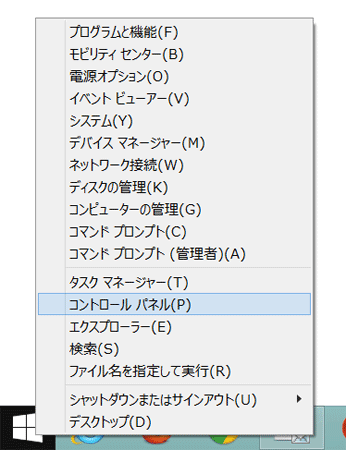
おまけ
タスクマネージャーは、タスクバーの右クリックメニューからも出せます。
こちらはWindows 7でもできます。
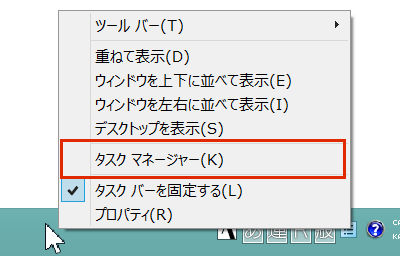
昔はキーボードで[Ctrl] + [Alt] + [Del]を同時押ししていましたが、それより手が楽です(笑)
ちょい上級ワンポイント
クイックアクセスメニューのキーボードショートカットは[Windowsキー] + [X]です。

